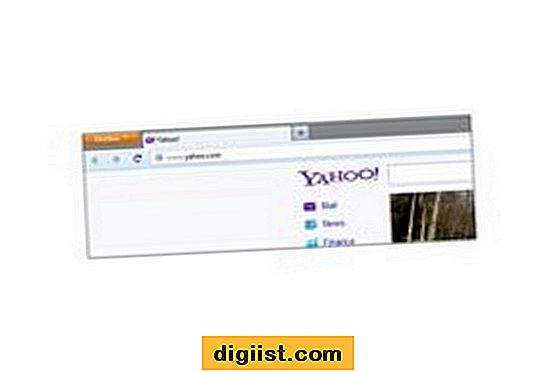Nors pagrindinė „TiVo“ DVR įrenginio savybė išlieka televizijos programų įrašymas vėlesniam žiūrėjimui, ji taip pat turi keletą kitų galimybių žiūrėti kitų tipų laikmenas. Prijungęs tinklo kabelį, „TiVo“ gali pasiekti daugybę internetinių paslaugų, įskaitant „Pandora“ radiją, „Netflix“ ir „YouTube“. „YouTube“ vaizdo įrašams žiūrėti nereikia jokių papildomų prenumeratų ar mokesčių, reikia tik aktyvaus interneto ryšio. 3 serijos „TiVo“ ir naujesnės dėžės palaiko „YouTube“.
1 žingsnis
Prijunkite Ethernet laidą prie „TiVo“ rinkinio galinės pusės; prijunkite kitą galą prie savo interneto modemo ar maršrutizatoriaus. Jei norite prijungti „TiVo“ prie belaidžio ryšio, jums reikės atskirai prieinamo „TiVo“ belaidžio adapterio.
2 žingsnis
Norėdami nustatyti tinklo ryšį, „TiVo Central“ meniu atidarykite „Pranešimai ir nustatymai“. Atidarykite „Nustatymai“, tada - „Tinklas ir telefonas“. Pasirinkite „Keisti tinklo nustatymus“. Jei prijungtas belaidis „TiVo“ adapteris, automatiškai pasirodys belaidžio tinklo sąrašas. Pasirinkite tinklą, prie kurio norite prisijungti. Laidiniam tinklui priskirkite IP adresą pasirinkdami „Gauti automatiškai iš DHCP serverio“, jei jūsų maršrutizatorius ar modemas naudoja DHCP, arba „Leisk man nurodyti statinį IP adresą“. Bus parodytas pranešimas „Tinklo sąranka baigta“.
3 žingsnis
Grįžkite į „TiVo Central“ meniu ir pasirinkite „Rasti televizorių, filmus ir vaizdo įrašus“. Jei naudojate standartinės raiškos „TiVo“ meniu, ši parinktis vadinama „Vaizdo pagal pareikalavimą“. Iš sąrašo pasirinkite „YouTube“.
4 žingsnis
Pasirinkite kategoriją iš sąrašo ir paspauskite „Pasirinkti“, kad galėtumėte naršyti kategoriją. Dešiniajame rėmelyje bus rodoma skyriaus peržiūra. Norėdami įvesti tekstą į skiltį „Paieška“, naudokite rodyklių klavišus ir mygtuką „Pasirinkti“ arba nuotolinio valdymo pulto atverčiamą klaviatūrą.
5 žingsnis
Slinkite tarp vaizdo įrašų naudodamiesi rodyklių mygtukais, arba slinkite per visus puslapius mygtukais „Chan / Page“. Pažymėkite vaizdo įrašą ir paspauskite mygtuką „Leisti“, kad jį peržiūrėtumėte.
Valdykite vaizdo įrašą mygtukais „Greitas pirmyn“, „Atsukti atgal“ ir „Pauzė“. Paspauskite kairįjį rodyklės klavišą, kad grįžtumėte į vaizdo įrašų sąrašą; naudokite mygtuką „Momentinis pakartojimas“, norėdami pakartoti vaizdo įrašą nuo pat pradžių.